轻松搞定!PPT 取消显示屏幕提示的绝佳秘籍
在日常使用 PPT 的过程中,取消显示屏幕提示这一操作,对于提升我们的使用体验和演示效果至关重要,下面就为您详细介绍取消显示屏幕提示的方法。
要实现 PPT 取消显示屏幕提示,首先需要打开 PPT 软件,进入到软件的主界面后,我们就可以开始进行相关的设置操作。

在菜单栏中找到“文件”选项,并点击进入,在弹出的下拉菜单中,选择“选项”这一功能。
之后,会弹出一个名为“PowerPoint 选项”的对话框,在这个对话框中,我们要选择“常规”选项卡。
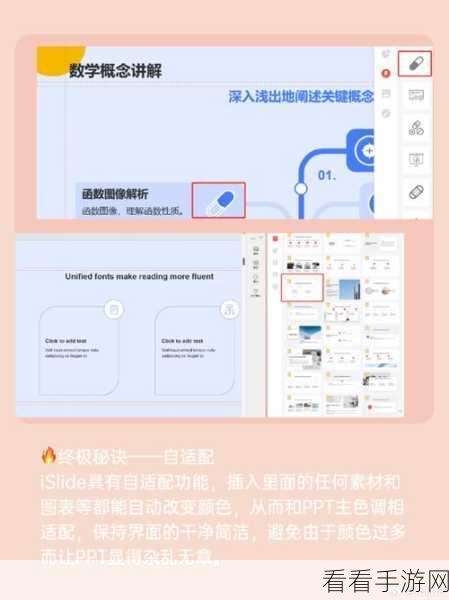
在“常规”选项卡中,向下滚动页面,您会看到“用户界面选项”这一部分,在这一部分中,有一个“屏幕提示样式”的设置选项。
将“屏幕提示样式”的选项设置为“不在屏幕上显示提示”。
点击“确定”按钮,保存我们所做的设置,这样,PPT 的屏幕提示就成功取消了。
需要注意的是,不同版本的 PPT 软件在操作界面和选项名称上可能会略有差异,但总体的操作思路是一致的,您可以根据自己所使用的 PPT 版本,灵活进行相应的操作。
参考来源:PPT 官方使用手册及相关技术论坛交流经验。
